Xbox ist eine der beliebtesten Videospielkonsolen, die von Microsoft veröffentlicht wurde. Spielt Xbox Blu-ray-Discs ab? Die Antwort kann je nach Xbox-Typ unterschiedlich ausfallen. Xbox ist mehr als ein Home-Entertainment-Hub. Sie können auf dem Gerät auch Videodateien, DVDs und sogar Blu-ray-Filme genießen.
Der Artikel erläutert die ultimative Methode, die Sie zum Abspielen von Blu-ray-Discs auf der Xbox 360 kennen sollten. Wenn Sie Fragen dazu haben, wie Sie die Videos in Originalqualität abspielen können, können Sie jetzt im Artikel mehr zu diesem Thema erfahren.
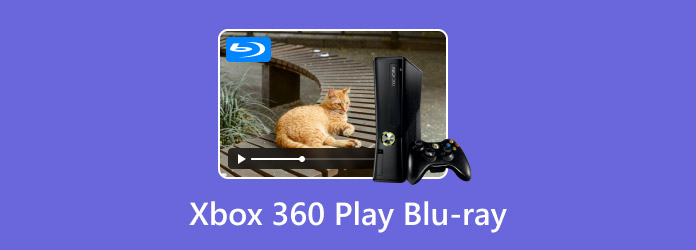
Teil 1. Können Sie Blu-ray-Discs auf der Xbox 360 abspielen?
Kann die Xbox 360 Blu-rays abspielen? Nein. Die Xbox 360 unterstützt nur die DVD-Wiedergabe. Xbox One und Xbox X hingegen können Blu-ray-Filme öffnen. Xbox One S und One X können sogar 4K- und 3D-Blu-ray-Dateien abspielen.
Um Blu-rays auf der Xbox 360 anzusehen, besteht eine praktikable Lösung darin, Blu-ray-Discs zu digitalisieren und auf das Xbox 360-Gerät zu übertragen. Die Xbox 360 unterstützt die Wiedergabe von MP4, MOV, AVI, M4V und vielen anderen digitalen Formaten.
Teil 2. So spielen Sie Blu-ray Disc auf Xbox 360 ab
Was sollten Sie tun, wenn Sie nur die Xbox 360 als Blu-ray-Disc-Player haben? Um diese Frage zu beantworten: Sie können die Blu-ray-Discs mit einem Blu-ray-Ripper in digitale Videos konvertieren und diese dann auf der Xbox abspielen. Free Blu-ray Ripper sollte die beste Option sein, um Videos von Blu-ray-Discs in Originalqualität zu extrahieren.
- Rippen Sie jede Blu-ray-Disc in normale Videos und 4K-UHD-Videos in Originalqualität.
- Konvertieren Sie Blu-ray in die von Xbox unterstützten Formate MP4, AVI, WMV, MPG und TS.
- Erweiterte Hardwarebeschleunigung zum schnellen Konvertieren der Blu-ray.
- Mehrere Bearbeitungsfunktionen zur weiteren Bearbeitung der Videos für Xbox 360/One/X/S und mehr.

Kostenfreier Download
Für Windows
Sicherer Download
Kostenfreier Download
für macOS
Sicherer Download
So konvertieren Sie Blu-ray-Discs für Xbox One/Xbox 360
Wenn Sie Blu-ray-Filme auf Xbox 360 oder Xbox One abspielen, finden Sie die Unterschiede zwischen Blu-ray und DVD. Die Blu-ray-Filme bieten immer die besten Vorschaueffekte für Xbox.
Schritt 1.Kostenloser Blu-ray-Ripper herunterladen
Laden Sie den kostenlosen Xbox 360 Blu-ray Ripper herunter und installieren Sie ihn. Starten Sie anschließend das Programm auf Ihrem Computer. Wenn Sie das externe Blu-ray-Laufwerk verwenden, sollten Sie das Gerät vorher an Ihren Computer anschließen.
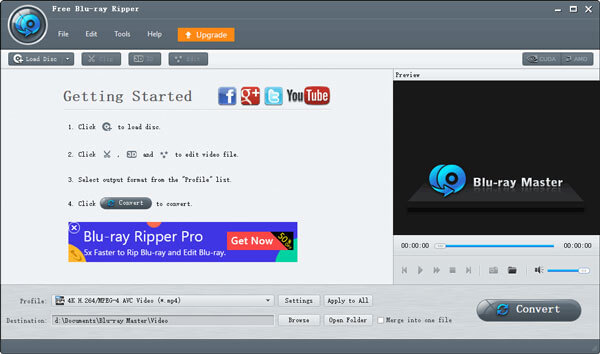
Schritt 2.Blu-ray-Disc laden
Legen Sie die Disc in Ihr Blu-ray-Laufwerk ein und klicken Sie anschließend auf „CD laden”, um den Film in das Programm zu laden. Anschließend können Sie ihn mit dem integrierten Media Player in der Vorschau anzeigen.
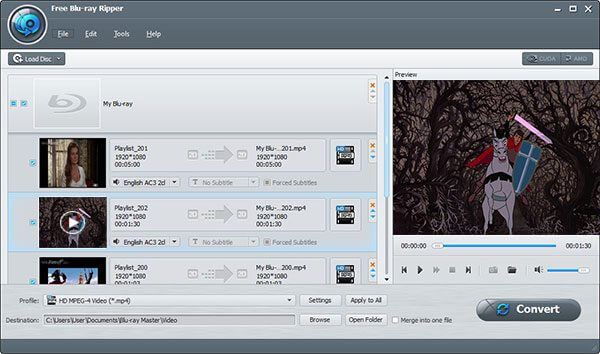
Schritt 3.Wählen Sie von Xbox 360 unterstützte Formate aus
Wählen Sie das Xbox-kompatible Format oder die Xbox-Vorgabe aus dem „Profil” Dropdown-Liste. Legen Sie dann einen bestimmten Ordner zum Speichern der ausgegebenen Blu-ray-Filme fest, indem Sie auf die Schaltfläche „Durchsuche" Taste.
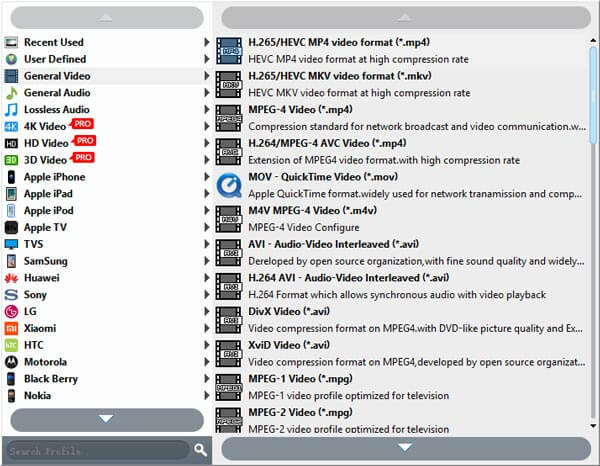
Die Dateierweiterungen von AVI: .avi, .divx.
Die Dateierweiterungen von H.264: .mp4, .m4v, .mp4v, .mov.
Die Dateierweiterungen von MPEG-4: .mp4, .m4v, .mp4v, .mov.
Die Dateierweiterungen von WMV: .wmv.
Schritt 4.Nehmen Sie Ausgabeeinstellungen optional vor
Weitere benutzerdefinierte Einstellungen gibt es im Profil „Einstellungen”, in dem Sie den Videocodec, den Audiocodec, die Bildrate, die Lautstärke, die Bitrate und andere Einstellungen für Xbox entsprechend Ihren Anforderungen anpassen können.
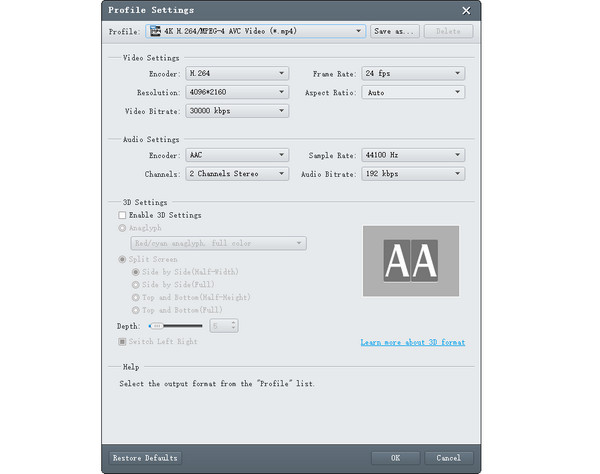
Schritt 5.Blu-ray für Xbox 360 konvertieren
Markieren Sie alle Blu-ray-Filme, die Sie auf der Xbox abspielen möchten, im Bereich Medienbibliothek. Klicken Sie auf „Konvertieren”, um die Blu-ray-Discs für Xbox One, Xbox 360, Xbox X, Xbox S oder andere Geräte zu konvertieren.

Anschließend können Sie die digitalen Blu-ray-Filme auf Ihr USB-Laufwerk kopieren und einfügen und sie dann auf Ihrer Xbox 360 oder Xbox One abspielen. Es dauert nur wenige Minuten, eine ganze Blu-ray-Disc in digitale Videos zu rippen.
So übertragen Sie die gerippten Blu-ray-Videos auf die Xbox 360
Nachfolgend finden Sie die Schritte zum Übertragen gerippter Blu-ray-Videos auf die Xbox 360.
Schritt 6.Nachdem Sie das USB-Laufwerk in den USB-Anschluss der Xbox 360 eingesteckt haben, tippen Sie auf Führung Taste auf Ihrem Controller. Wählen Sie dann die Systemvideoplayer aus der Meine Xbox Speisekarte.
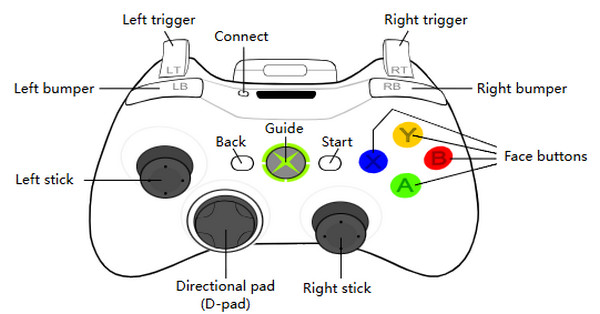
Schritt 7.Wählen Sie das Tragbares Gerät im Menü, um auf das USB-Laufwerk zuzugreifen. Durchsuchen Sie die Wiedergabeliste und wählen Sie eine aus, um Blu-rays auf der Xbox 360 abzuspielen.
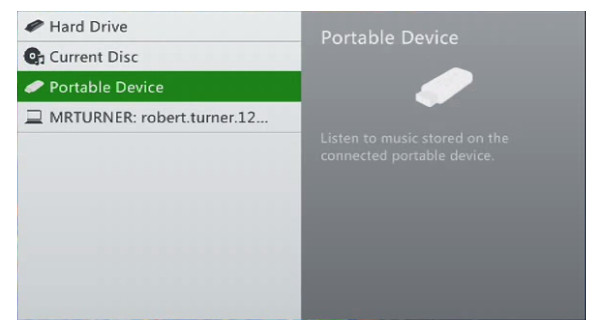
Teil 3. Bonus: Bester Blu-ray-Player zum Ansehen von Blu-rays
Als Bonus möchten wir Ihnen den besten Blu-ray-Player vorstellen, Kostenloser Blu-ray-Player von Blu-ray Master, das über eine leistungsstarke Videowiedergabefunktion verfügt. Die übersichtliche Benutzeroberfläche und die Funktionen sind intuitiv zu erlernen. Es kann Blu-rays der Regionen A, B und C abspielen und bietet verlustfreie Videoqualität. Dank der intelligenten Einstellungen können Sie eigene Wiedergabelisten erstellen, um die Blu-ray-Wiedergabe zu vereinfachen. Sollten Sie mit den Untertiteln nicht zufrieden sein, können Sie der Software externe Untertitel hinzufügen.
Merkmale
• Spielen Sie Blu-rays, DVDs und verschiedene digitale Formate ab.
• Spielen Sie Videos mit einer Auflösung von bis zu 4K und 8K ab.
• Screenshot-Funktion zum Festhalten der Highlights.
• Passen Sie Lautstärke und Wiedergabegeschwindigkeit flexibel an.
• Wählen Sie die Audio-, Video- und Untertitelspuren manuell aus.
Teil 4. FAQs zum Abspielen von Blu-ray auf Xbox 360
-
Welche Geräte können Blu-ray-Discs abspielen?
Blu-ray-Discs können nur auf bestimmten Blu-ray-unterstützten Laufwerken und Playern abgespielt werden. Blu-ray-Discs sind auf einigen Geräten wie Sony PlayStation 3, PS4, Microsoft Xbox One, Xbox One S, Sharp, Philips, Pioneer, Panasonic, Samsung, Dell, LG, HP, Toshiba, Primera usw. verfügbar.
-
Kann die neue Xbox 360 Blu-ray-Filme abspielen?
Die neue Xbox 360 unterstützt das Abspielen von DVDs und das Streamen von Videos, aber nicht das Abspielen von Blu-ray-Filmen. Wenn Sie Blu-ray-Filme dennoch auf der Xbox 360 abspielen möchten, können Sie Free Blu-ray Ripper verwenden, um sie in von der Xbox 360 unterstützte Formate wie MP4, AVI und WMV zu rippen.
-
Was passiert, wenn Sie eine Blu-ray-Disc in die Xbox 360 einlegen?
Es passiert nichts, da die Xbox 360 die Wiedergabe von Blu-ray-Discs nicht unterstützt. Auf der Xbox 360 wird nur „Fach öffnen“ angezeigt. Wenn Sie nach neuen Methoden dafür suchen, können Sie stattdessen Free Blu-ray Ripper verwenden.
-
Kann ich Blu-ray auf PS4 abspielen?
Eigentlich kann man nicht Blu-ray auf PS4 abspielen sofort einsatzbereit. Sie können jedoch BD Master Blu-ray Ripper verwenden, um die Blu-ray-Datei in von PS4 unterstützte Formate wie MP4, WMV, AVI, TS zu rippen.
Abschluss
Xbox 360 verfügt nicht über ein eingebautes Blu-ray-Laufwerk, Blu-ray abspielen Der Artikel stellt alternative Methoden zum Abspielen von Blu-ray-Filmen vor. Mit dem kostenlosen Blu-ray Master Blu-ray Ripper können Sie Ihre Blu-ray-Filme kostenlos auf der Xbox genießen. Bei weiteren Fragen zur Blu-ray-Wiedergabe auf der Xbox können Sie uns gerne unter diesem Beitrag eine Nachricht hinterlassen. Wir werden uns schnellstmöglich bei Ihnen melden.
Mehr lesen
Blu-ray-Filme abspielen

Spielen Sie Blu-rays, DVDs und verschiedene Video-/Audioformate problemlos mit umfangreichen Wiedergabefunktionen ab.
100% Sicher. Virenfrei.


